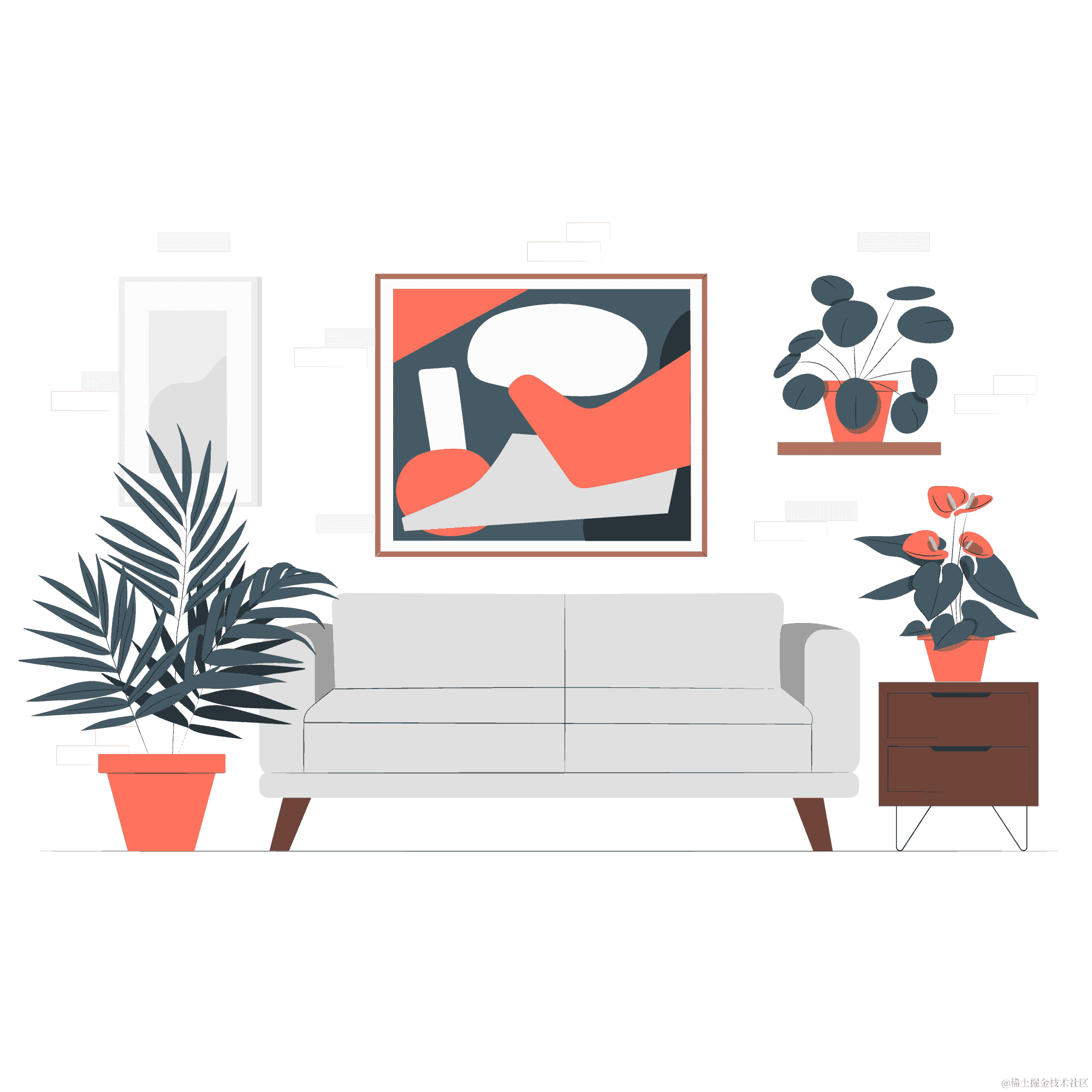返回
Vue 使用 Element-ui upload 组件实现上传文件到七牛和数据回显
前端
2023-09-12 15:59:53
使用Vue和Element-UI实现文件上传和数据回显
文件上传概述
文件上传是一个常见的操作,允许用户将文件从本地计算机上传到服务器或云存储。在本文中,我们将探讨如何使用Vue和Element-UI库轻松实现文件上传功能。
安装依赖
要开始使用,你需要安装Vue和Element-UI库:
npm install vue
npm install element-ui
导入组件
安装完成后,在你的Vue组件中导入Element-UI的上传组件:
import { Upload } from 'element-ui'
Vue.component('el-upload', Upload)
上传组件
在你的Vue组件的模板中,使用el-upload组件定义文件上传区域:
<el-upload
:action="uploadUrl"
:show-file-list="false"
:on-success="handleUploadSuccess"
:on-error="handleUploadError"
>
<i class="el-icon-upload"></i>
<div class="el-upload__text">将文件拖到此处,或<em>点击上传</em></div>
</el-upload>
上传配置
- action: 文件上传的地址
- show-file-list: 是否显示文件列表(设置为false以隐藏列表)
- on-success: 文件上传成功时的回调函数
- on-error: 文件上传失败时的回调函数
处理文件上传
在Vue组件的脚本中,定义处理文件上传成功和失败的回调函数:
methods: {
handleUploadSuccess(response) {
// 处理文件上传成功的情况
console.log(response)
},
handleUploadError(error) {
// 处理文件上传失败的情况
console.log(error)
}
}
数据回显
数据回显是指将上传的文件信息展示在页面上。我们可以通过在el-upload组件中使用v-model指令来实现此功能:
<el-upload
ref="upload"
:action="uploadUrl"
:show-file-list="true"
:on-success="handleUploadSuccess"
:on-error="handleUploadError"
v-model="fileList"
>
展示上传文件
在Vue组件的模板中,我们可以使用v-for指令来展示上传的文件信息:
<ul>
<li v-for="file in fileList">
{{ file.name }}
</li>
</ul>
示例代码
以下是一个完整的示例代码:
<template>
<div>
<el-upload
ref="upload"
:action="uploadUrl"
:show-file-list="true"
:on-success="handleUploadSuccess"
:on-error="handleUploadError"
v-model="fileList"
>
<i class="el-icon-upload"></i>
<div class="el-upload__text">将文件拖到此处,或<em>点击上传</em></div>
</el-upload>
<ul>
<li v-for="file in fileList">
{{ file.name }}
</li>
</ul>
</div>
</template>
<script>
import { Upload } from 'element-ui'
export default {
components: {
Upload
},
data() {
return {
fileList: []
}
},
methods: {
handleUploadSuccess(response) {
this.fileList.push({
name: response.data.name,
url: response.data.url
})
},
handleUploadError(error) {
console.log(error)
}
}
}
</script>
常见问题解答
- 如何限制上传文件的数量?
<el-upload
:action="uploadUrl"
:limit="1"
:show-file-list="true"
:on-success="handleUploadSuccess"
:on-error="handleUploadError"
v-model="fileList"
>
- 如何自定义上传按钮的样式?
在el-upload组件中使用slot:
<el-upload
ref="upload"
:action="uploadUrl"
:show-file-list="true"
:on-success="handleUploadSuccess"
:on-error="handleUploadError"
v-model="fileList"
>
<button slot="default" class="custom-upload-button">
<i class="el-icon-upload"></i>
<div class="el-upload__text">将文件拖到此处,或<em>点击上传</em></div>
</button>
</el-upload>
- 如何使用七牛云存储作为上传目标?
uploadUrl: 'https://upload.qiniu.com'
- 如何上传特定类型的文件?
<el-upload
:action="uploadUrl"
:show-file-list="true"
:accept="acceptTypes"
:on-success="handleUploadSuccess"
:on-error="handleUploadError"
v-model="fileList"
>
- 如何禁用文件上传?
<el-upload
:action="uploadUrl"
:show-file-list="true"
:disabled="true"
:on-success="handleUploadSuccess"
:on-error="handleUploadError"
v-model="fileList"
>